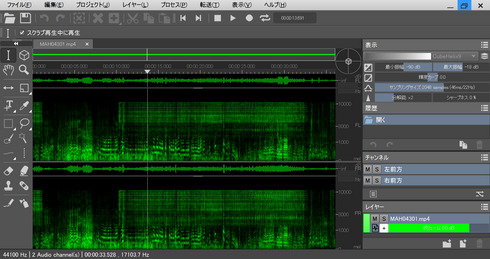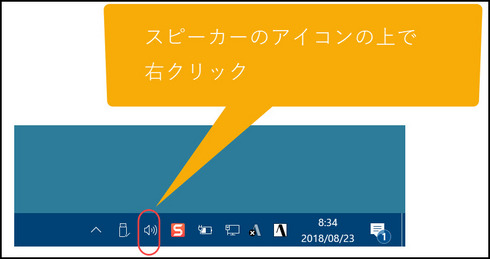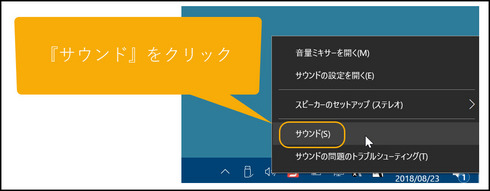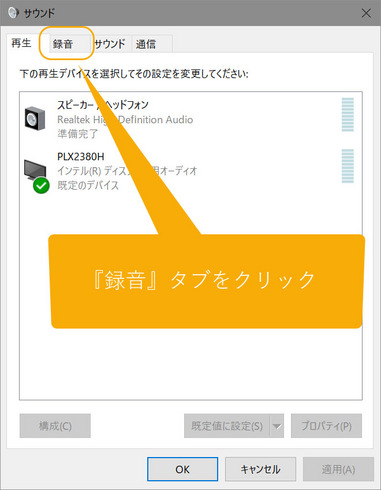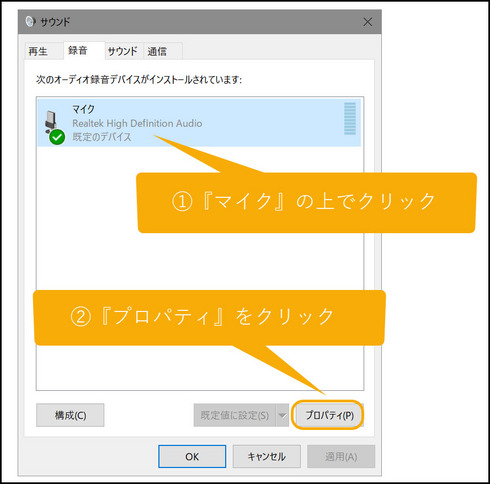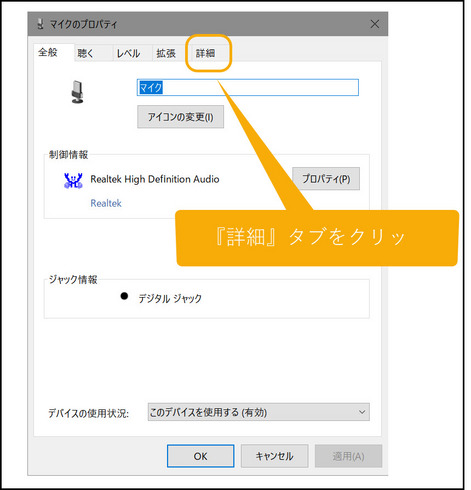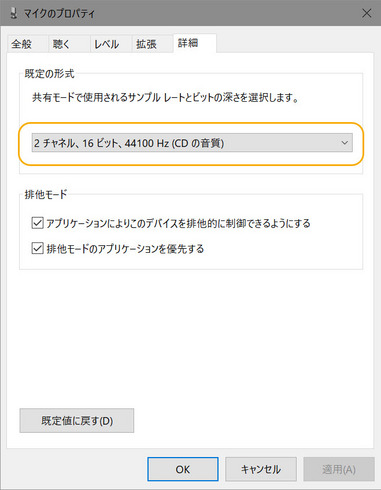その258 SpectraLayers Pro5 ファイルを開くときのエラーについて [裏技・テクニック・Tips]
こんにちは、飯田です。
現在はソニーストア名古屋様にて、
『飯田のレッスン』を行っているところです。
ありがたいことに、
8月22日(水)~25日(土)の名古屋会場、
26日(日)の大阪会場共に、
満席のご予約をいただいております。
たいていは、
『飯田のレッスン』を行っているところです。
ありがたいことに、
8月22日(水)~25日(土)の名古屋会場、
26日(日)の大阪会場共に、
満席のご予約をいただいております。
たいていは、
レッスン期間が終わった時点で、
翌月のレッスンご予約は全て埋まってしまいます。
レッスンを御希望の場合には、
翌月のレッスン日が公表されていなくても、
翌月のレッスンご予約は全て埋まってしまいます。
レッスンを御希望の場合には、
翌月のレッスン日が公表されていなくても、
ソニーストア名古屋・大阪様に
お電話でお問い合わせをしていただければと思います。
もしかしたら、
なにかしらの情報が手に入るかも知れません・・・。
とくに名古屋会場でのレッスンは、
3月からず~と満席状態が続き、
ご予約のお問い合わせをいただいても、
いつも満席で受講できないお客さまがいらっしゃいます。
せっかく動画編集に興味を持っていただいているのに、
誠に申し訳ありません。
飯田の応援が必用なのに、
レッスンのご予約が取れない場合には、
なんらかの個別対応を考えますので、
遠慮無くご連絡くださいませ。
お電話でお問い合わせをしていただければと思います。
もしかしたら、
なにかしらの情報が手に入るかも知れません・・・。
とくに名古屋会場でのレッスンは、
3月からず~と満席状態が続き、
ご予約のお問い合わせをいただいても、
いつも満席で受講できないお客さまがいらっしゃいます。
せっかく動画編集に興味を持っていただいているのに、
誠に申し訳ありません。
飯田の応援が必用なのに、
レッスンのご予約が取れない場合には、
なんらかの個別対応を考えますので、
遠慮無くご連絡くださいませ。
ご連絡は拙ブログのコメントで
メールアドレスをお教えいただくか、
Facebookからメッセージをお送りいただければ
私に届きます。
拙ブログのコメントは承認制ですので、
メールアドレスを入力していただいても
公開されませんのでご安心ください。
さて、
今日の本題に入ります。
私のブログを熟読して下さっている貴方ならば、
Vegas ProとSpectraLayersは、
セットで使うことが当たり前だと思います。
だって、
SpectraLayers Proは
ノイズ処理においては最強なのですから!
ところで、
SpectraLayers Pro5を使うとき、
ノイズ処理したいファイルを開いた瞬間に
エラーメッセージが出てそれ以上進めないという
お問い合わせをいただきました。
現在すでにSpectraLayers Pro5をお使いで、
ファイルを取り込んでもエラーが表示されず、
ノイズ処理作業が出来ているよという場合には、
残念ながらお役に立ちません。(ごめんなさい)
SpectraLayers Pro5を起動し、
その画面にノイズ処理したいファイルを
ドラッグ&ドロップなり
「ファイル」→『開く』操作から
該当のファイルをSpectraLayers Pro5で開いた瞬間に、
以下のエラーが表示されている場合のお話しです。

このエラメッセージ中の「OK」をクリックすると、
エラーメッセージは消えます。
メールアドレスをお教えいただくか、
Facebookからメッセージをお送りいただければ
私に届きます。
拙ブログのコメントは承認制ですので、
メールアドレスを入力していただいても
公開されませんのでご安心ください。
さて、
今日の本題に入ります。
私のブログを熟読して下さっている貴方ならば、
Vegas ProとSpectraLayersは、
セットで使うことが当たり前だと思います。
だって、
SpectraLayers Proは
ノイズ処理においては最強なのですから!
ところで、
SpectraLayers Pro5を使うとき、
ノイズ処理したいファイルを開いた瞬間に
エラーメッセージが出てそれ以上進めないという
お問い合わせをいただきました。
現在すでにSpectraLayers Pro5をお使いで、
ファイルを取り込んでもエラーが表示されず、
ノイズ処理作業が出来ているよという場合には、
残念ながらお役に立ちません。(ごめんなさい)
SpectraLayers Pro5を起動し、
その画面にノイズ処理したいファイルを
ドラッグ&ドロップなり
「ファイル」→『開く』操作から
該当のファイルをSpectraLayers Pro5で開いた瞬間に、
以下のエラーが表示されている場合のお話しです。

このエラメッセージ中の「OK」をクリックすると、
エラーメッセージは消えます。
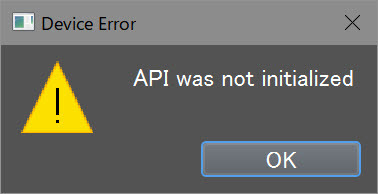
これにはどのように対処したら良いのかというと、
お使いのPCのマイクの設定か
スピーカーの設定を変更すればエラーはなくなり、
SpectraLayers Pro5は使えるようになります。
今回の例では、
マイクの設定を変更する方法でご案内します。
因みにですが、
エラーメッセージでは何を言っているのかというと、
貴方のマイク(インプットデバイス)の設定は
サンプリングレートが44100Hzだけど、
スピーカー(アウトプットデバイス)の設定は
48000Hzだよ。
それぞれのサンプリング周波数が
一致していないからこれでは動かないよ!
という内容のことを言っているのです。
具体的な手順は、
以下の通りに操作します。
デスクトップ画面の右下には、
音量調整をする「スピーカー」のアイコンがあると思います。
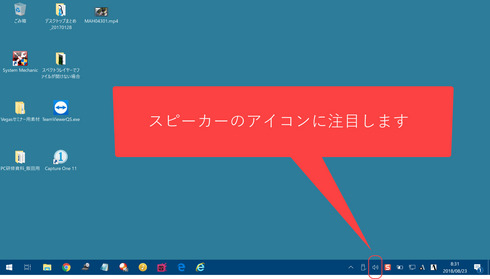
スピーカー(アウトプットデバイス)の設定は
48000Hzだよ。
それぞれのサンプリング周波数が
一致していないからこれでは動かないよ!
という内容のことを言っているのです。
具体的な手順は、
以下の通りに操作します。
デスクトップ画面の右下には、
音量調整をする「スピーカー」のアイコンがあると思います。
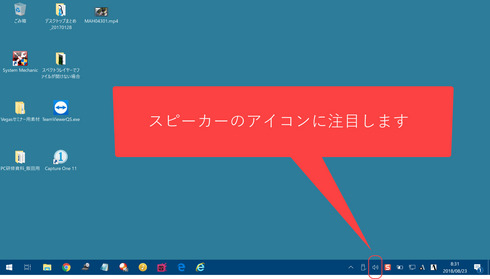
この中にある「マイク」をクリックして選択します。
エラーメッセージから、
SpectraLayers Pro5は48000Hzを要求しているので、
マイクのサンプリングレートを
48000Hzに変更してあげると言うことなのです。
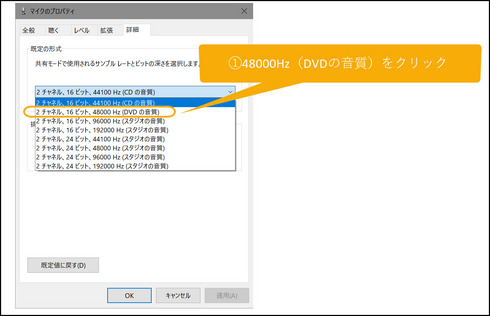
2チャンネル、16ビット、48000Hz(DVDの音質)をクリックし、
「OK」をクリックします。
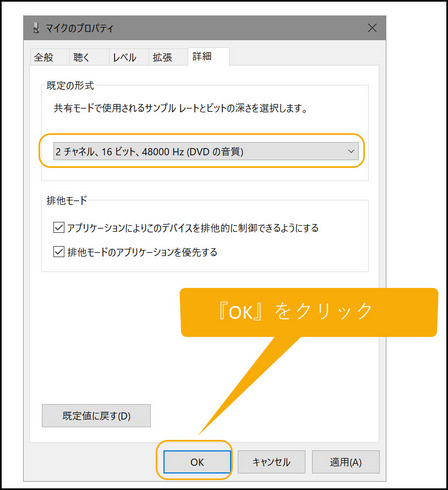
次の表示される「サウンド」の画面で
「OK」をクリックします。

これで、
SpectraLayers Pro5が使えるようになるはずです。
今日はここまでとします。
実践的なノイズ処理テクニックは、
時と場所を改めてご案内しますね。
SpectraLayers Pro5に慣れて下さい。
本当に役に立つソフトです。
お疲れ様でした。
ソニーストア名古屋より
山梨の飯田拝
追伸:
念のために記しておきます。
現在すでに正常にSpectraLayers Pro5が動いている方は、
マイクのサンプリング設定を変更してはいけません。
変更すると、
当然にファイルを開いたときに
エラーメッセージが表示されるようになってしまします。
賢明な貴方であれば大丈夫だと思いますが、
老婆心で記しました。
SpectraLayers Pro5は48000Hzを要求しているので、
マイクのサンプリングレートを
48000Hzに変更してあげると言うことなのです。
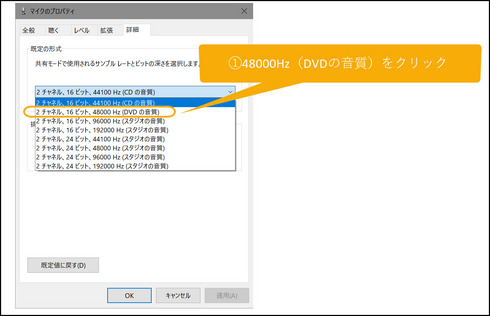
2チャンネル、16ビット、48000Hz(DVDの音質)をクリックし、
「OK」をクリックします。
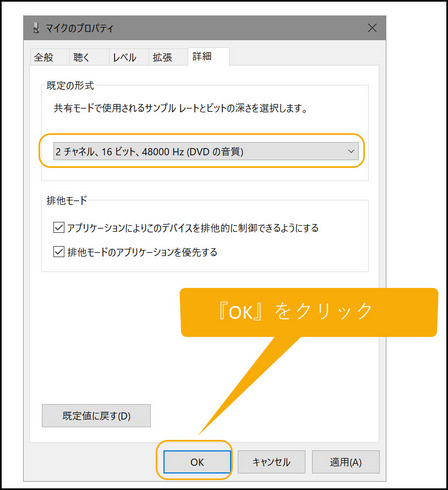
次の表示される「サウンド」の画面で
「OK」をクリックします。

これで、
SpectraLayers Pro5が使えるようになるはずです。
今日はここまでとします。
実践的なノイズ処理テクニックは、
時と場所を改めてご案内しますね。
SpectraLayers Pro5に慣れて下さい。
本当に役に立つソフトです。
お疲れ様でした。
ソニーストア名古屋より
山梨の飯田拝
追伸:
念のために記しておきます。
現在すでに正常にSpectraLayers Pro5が動いている方は、
マイクのサンプリング設定を変更してはいけません。
変更すると、
当然にファイルを開いたときに
エラーメッセージが表示されるようになってしまします。
賢明な貴方であれば大丈夫だと思いますが、
老婆心で記しました。